Корисничка Поддршка
Како се користи системот SAVVY?
-
Прикачете го сензорот за телото.
Залепете ги електродите на градите врз чиста кожа.
-
Инсталирајте ја апликацијата.
Спуштете ја апликацијата на вашиот паметен уред, отворете ја и внесете ги потребните параметри.
-
Снимете ЕКГ.
Започнете со мерење ЕКГ. Резултатите ќе ви бидат прикажани.
Како се поставува сензорот?
Најпрво прикачете ги самолепливите електроди на долната страна од сензорот.
Потоа залепете го уредот врз чиста кожа во една од позициите како на сликата.
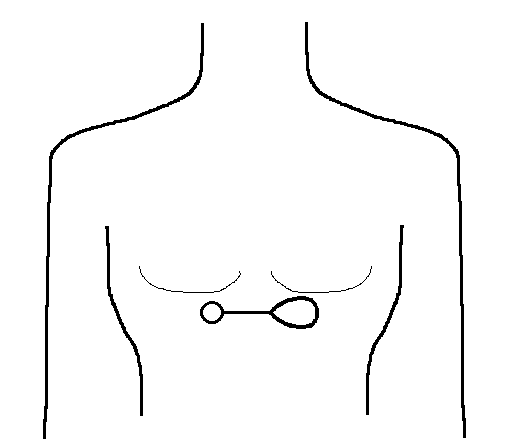
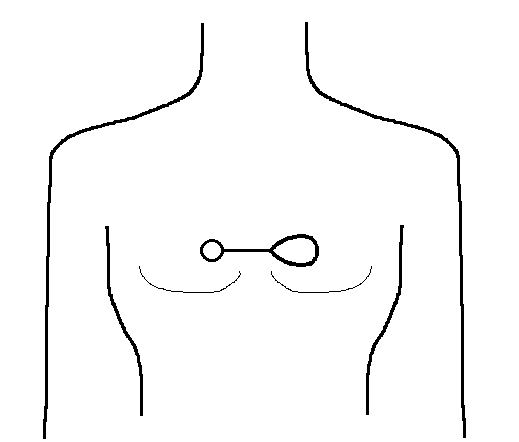
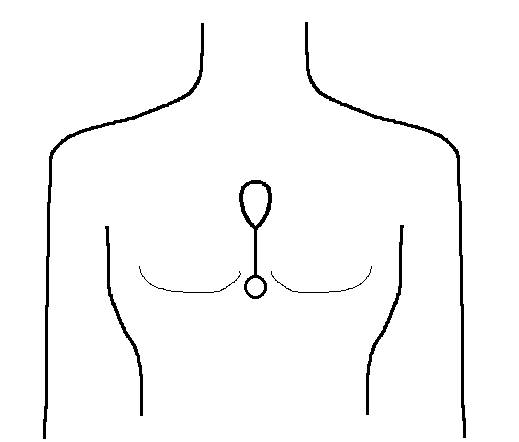
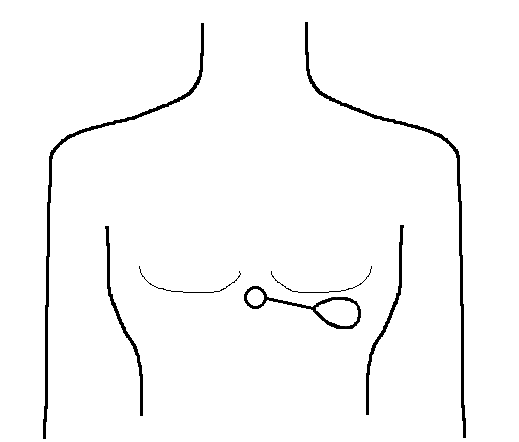
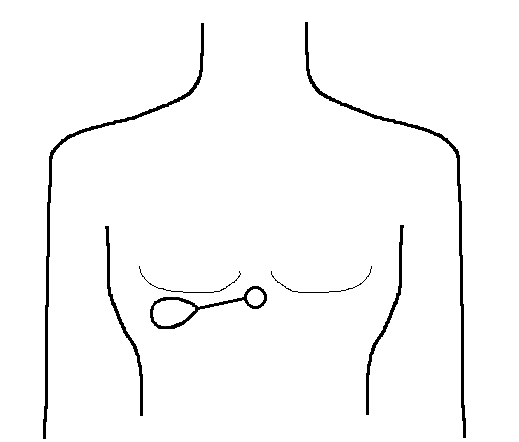
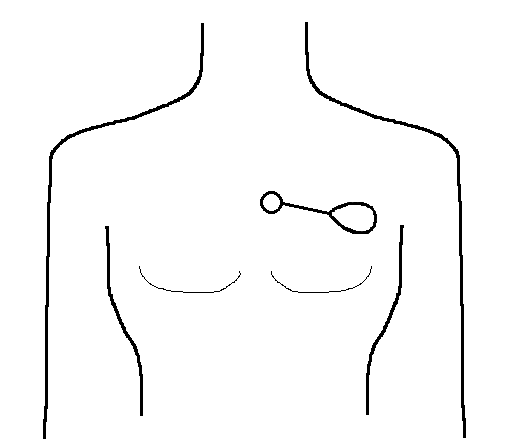
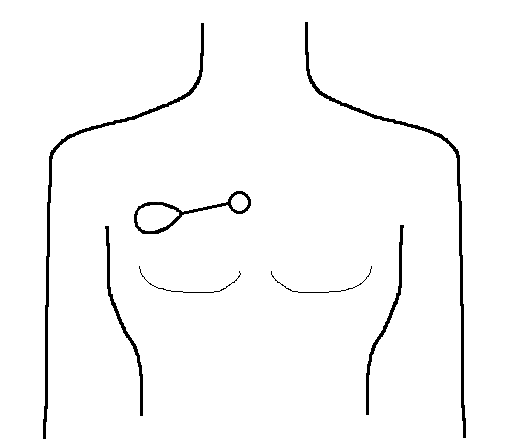
Како се инсталира апликацијата за Android?
Најпрво, во Google Play Store побарајте ја апликацијата MobEcg и инсталирајте ја на вашиот телефон. Потоа отворете ја апликацијата и следете ги упатствата. Ќе ви бидат потребни серискиот број и пинот кои се наоѓаат на последната страница од Прирачникот за Корисници кој е во пакет со вашиот SAVVY уред.
Како се инсталира апликацијата за iPhone?
За инсталација на апликацијата ECGALERT на вашиот iPhone/iPad, ќе ви биде потребно компјутер приклучен на интернет, iTunes и USB кабел за вашиот iPhone/iPad.
- Превземете ја апликацијата ECGALERT тука.
- Отворете iTunes и ископирајте ја апликацијата.
Ова може да го направите со влечење на фајлот EGALERT.ipa врз прозорецот на iTunes.
Доколку успешно е ископирана, ќе ви биде прикажана во листата на апликации, како на сликата.
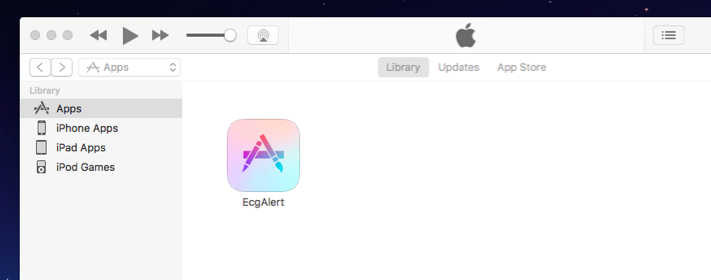
- Поврзете го вашиот iPhone/iPad со USB кабел
- Изберете Apps од менито, и кликнете на копчето install за да ја инсталирате апликацијата.
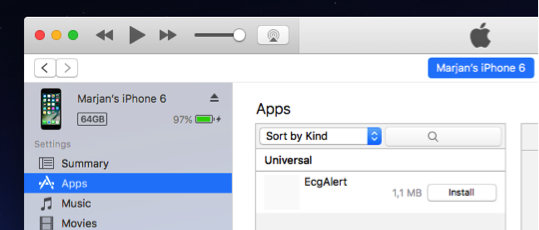
- За крај, кликнете на копчето Sync.
Кога процесот ќе заврши можете да го извадите USB кабелот.
Доколку апликацијата е успешно инсталирана, ќе можете да ја најдете на вашиот iPhone/iPad.
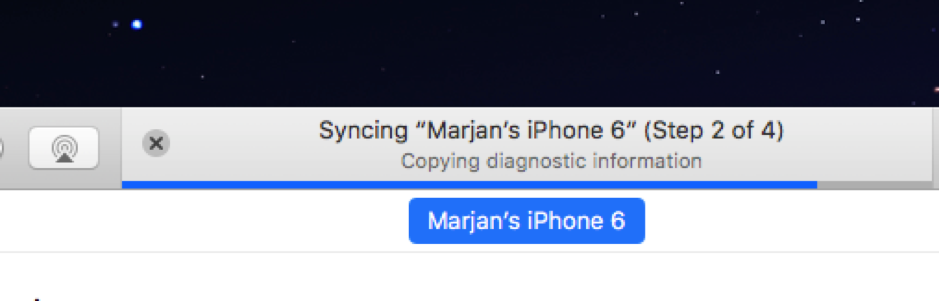
Како се користи апликацијата на Android?
Апликацијата MobECG е неопходна за работата на Savvy сензорот.
Основни функционалности на апликацијата се:
- поврзување со Savvy сензорот
- мерење ЕКГ
- визуелизација на ЕКГ во живо
- обележување на одредено ЕКГ мерење
- генерирање pdf извештај
Како да се поврзам со сензорот?
Изберете го сензорот во листата на сензори и притиснете Connect.
Листата на сензори е прикажана во Overview, или со избирање на Select Savvy во менито.Како да започнам со мерење ЕКГ?
Доколку сензорот е поврзан, притиснете Start за да започнете со мерење на ЕКГ.
Пулсот е прикажан.Како да го видам ЕКГ сигналот кој се мери во живо?
Доколку мерењето е започнато, ЕКГ сигналот може да го следите во живо со избирање на ECG Graph во менито.
Како да обележам одредено ЕКГ?
Доколку сакате да обележите одредено ЕКГ, изберете Mark Event од менито.
Внесете ги потребните детали и притиснете Mark.
Понатаму за сите обележани ЕКГ мерења може да генерирате pdf извештај.Како да генерирам pdf извештај за одредено ЕКГ мерење?
За да генерирате pdf извештај кој што понатаму може да го испринтате или пратите по меил, изберете ECG Report од менито.
Овој извештај понатаму може да го испринтате, да го пратите по меил, или едноставно да го зачувате на вашиот телефон.
Како се користи апликацијата на iPhone?
Наскоро...
Како да ги префрлам моите ЕКГ скенови од мојот Android телефон на компјутер?
Вашите ЕКГ скенови автоматски се пренесуваат на облак секогаш кога вашиот телефон е поврзан на интернет. Потоа можете да ги пристапите на view.ecgalert.com.
Но, доколку сакате да ги превземете на своја рака директно од телефонот треба да ја инсталирате апликацијата MobEcg Deamon на следниов начин:
- Спуштете ја апликацијата MobEcg Deamon на вашиот Android телефон.
- Инсталирајте ја апликацијата. Потребно е да овластите инсталирање од неовластен производител.
- Отворете ја апликацијата MobEcg Deamon
- Внесете ги вашите податоци за најава и почекајте да ви се прикаже порака дека сте најавени.
- Притиснете го копчето Files за да ја видите листата од сите скенови кои се зачувани на телефонот во моментот.
За повеќе информации подлегнете го Прирачникот за Корисници.